Opkaldslog eller opkaldshistorik er ikke en data, du muligvis husker at tage backup af det meste af tiden, da det ikke kan lide andre datatyper, herunder fotos, videoer, beskeder osv. Det ville være irriterende, hvis du ved et uheld sletter dine opkaldslogger eller besværlige, når du finder du glemmer bare at gemme et vigtigt nummer på din kontaktperson.
Er der nogen måde at gendanne slettede opkaldslister på? Læs denne artikel, og vi viser dig, hvordan du bruger det professionelle værktøj til gendannelse af opkaldslog til at hjælpe dig med at gendanne slettet opkaldshistorik på mobiltelefonen, uanset om du bruger iPhone- eller Android-enheder (Samsung / HTC / Huawei / LG / Google-telefon osv. .)
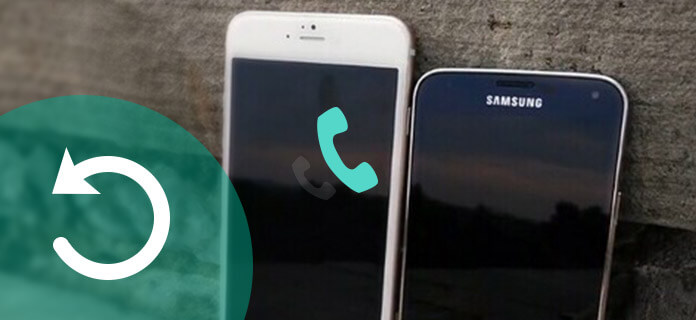
Opkaldsloggendannelse
For at hente dine slettede opkaldslogger og få tilbage det vigtige opkaldsnummer til din iPhone, er der to måder, du kan prøve. Den første måde ville være at gendanne din iPhone med iTunes eller iCloud-sikkerhedskopi, hvis du har sikkerhedskopi af din opkaldshistorik, før du sletter. Hvis ikke, skal du muligvis bruge et tredjeparts værktøj til gendannelse af opkaldshistorik til at hjælpe dig med at få tilbage dine mistede opkald.
FoneLab er en professionel iPhone-gendannelsessoftware, der let kan hjælpe dig med at gendanne slettede eller mistede beskeder, fotos, videoer, kontakter, apps osv. fra iPhone / iPad / iPod let. Det er også en god iPhone-opkaldshistorie / loggengendannelse for at hjælpe dig med at hente slettede opkaldshistorik direkte uden iTunes eller iCloud-sikkerhedskopi. Og det kan også hjælpe dig med at udtrække opkaldslogger fra iTunes eller iCloud backup og understøtter visning af alle mistede opkald før gendannelse. Kontroller følgende for at se, hvordan gendannelsen af denne opkaldslogger får din mistede iPhone-opkaldshistorik tilbage.
Trin 1 Download og installer dette professionelle værktøj til gendannelse af opkaldslogger på din computer og tilslut din iPhone til computeren med USB-kabel.
Trin 2 Da du ikke har iTunes eller iCloud-sikkerhedskopi, skal du vælge "Gendan fra iOS-enhed" og din iPhone vil blive opdaget. Klik på "Start scanning" -knappen for at lade den begynde at scanne dine mistede opkaldslogger på din iPhone.

Trin 3 Vent i sekunder, og alle data på din iPhone scannes og vises i kategorier. Klik på "Opkaldsoversigt"for at få vist alle dine opkaldslogger før gendannelse. Du kan skyde den øverste knap for kun at vise de slettede opkald. Vælg den slettede opkaldshistorik, du vil gendanne, og klik derefter på" Gendan "for at hente dine mistede opkaldslogger. Efter gendannelse kan du Klik på knappen "Åbn" for at få den udpakkede fil i HTML-format.

Bemærk: Sørg for, at du ikke udfører yderligere handlinger efter at have slettet opkald på din iPhone, som om opkaldshistorikken er overskrevet, det kan have en meget lille chance for at redde dem, uanset hvad med Fonelab eller andre gendannelsesværktøjer til opkaldslogger. I en sådan situation skal du prøve at finde dem på din iTunes eller iCloud-sikkerhedskopi med følgende vejledning.
Trin 1 Start denne software til gendannelse af opkaldshistorik på din computer, og vælg "Gendan fra iTunes Backup File"-tilstand. Vælg derefter iTunes-sikkerhedskopien, der indeholder de mistede opkaldslogger, og klik på" Start scanning "for at scanne din iPhone-sikkerhedskopi fra iTunes.

Trin 2 Efter scanning kan du finde alle iTunes-backupdata, der vises på grænsefladen. Klik på "Opkaldsoversigt"for at kontrollere, om du kan finde de slettede opkaldsnumre. Vælg de opkald, du vil hente, og klik på" Gendan "for at hente den gendannede opkaldshistorik fra din iPhone til din computer.

Trin 1 Kør iPhone-gendannelsessoftwaren og vælg "Gendan fra iCloud". Log ind på din iCloud-konto og klik på" iCloud-sikkerhedskopi "for at downloade sikkerhedskopien med de seneste opkald, du vil gendanne. Vælg"Opkaldsoversigt"i pop op-vinduet og klik på" Næste "-knappen for at scanne din iPhone-opkaldshistorik på din iCloud-sikkerhedskopi.

Trin 2 Klik på "Opkaldshistorie" på venstre sidefelt efter scanning, og vælg de opkaldslogger, du vil gendanne. Du kan se en forhåndsvisning af alle de slettede opkaldshistorik, inden du gendannes. Når du har valgt, skal du klikke på "Gendan" -knappen og finde dine gendannede opkaldslogger på din computer sekunder senere.

Du kan også lære trinnene fra videoen herunder:


FoneLab til Android er et professionelt Android datagendannelsesværktøj, der hjælper dig med at gendanne slettede tekstmeddelelser, fotos, opkaldshistorik og mere fra Android-telefon og -tabletter. Med det kan du gendanne dine vigtige opkald, der bare er slettet let. FoneLab til Android understøtter Android-enheder inklusive Samsung Galaxy S7 / S7 Edge / S6 / S6 Edge, Samsung Galaxy Note 7, Sony Z3, Sony Xperia X, LG G5, HTC 10, OnePlus 3, Huawei P9, ZTE Axon 7 og mere.
Se følgende guide for at se, hvordan du bruger Fonelab til Android til at hente din Android-opkaldshistorik, inklusive alle indgående opkald, udgående opkald og ubesvarede opkald, du har mistet.
Trin 1 Download og installer dette professionelle Android datagendannelsesværktøj. Kør den, og tilslut din Android-telefon til computeren med USB-kabel. Efter tilslutning skal du muligvis gøre initiativet USB-debugging for at lade din Android-telefon blive opdaget. Hvis du allerede har aktiveret USB debugging, spring bare over dette trin.

Trin 2 Når du har tilsluttet succes, kan du på fanen "Android Datagendannelse" se vinduet til valg af filtyper, der skal gendannes. Afkryds "Opkaldslogger"og klik på" Næste "for at starte scanningsprocessen. Og programmet skal muligvis få privilegium til at scanne flere slettede data. Gå bare til din Android-telefon og klik"Tillad / Grant / Godkend"på enheden og sikre, at anmodningen vil blive husket for evigt.

Trin 3 Efter scanning kan du vælge "Opkaldslogger"i venstre sidepanel og få vist den eksisterende og slettede opkaldshistorik i detaljer med navn, telefon, data, type og varighed anført. Vælg de opkaldslogger, du vil gendanne, og klik på" Gendan "-knappen. Sekunder senere, vil din hentede opkaldshistorik eksporteres i HTML-formater på din computer.

Tjek videostudiet for let forståelse:

